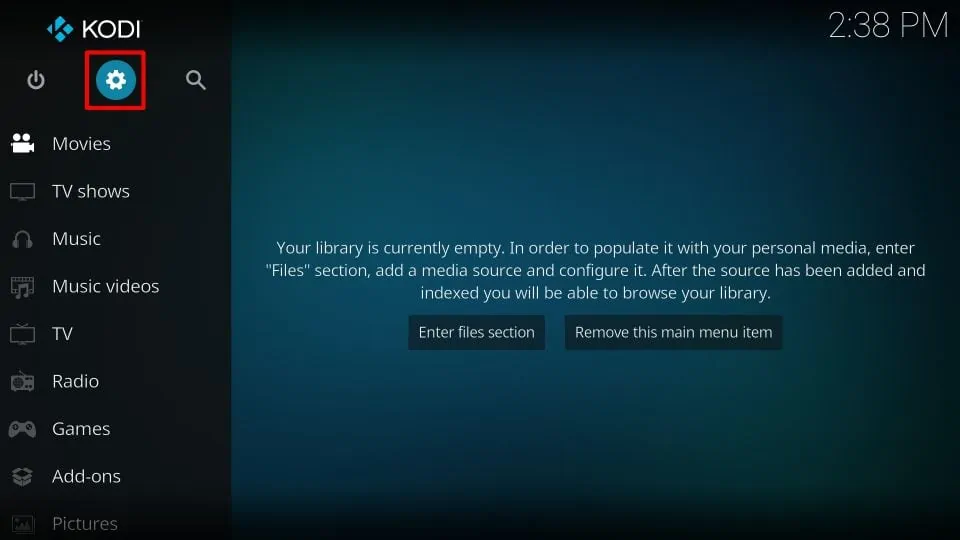
Requisitos previos
Antes de comenzar la instalación del complemento Elementum en tu FireStick, asegúrate de tener los siguientes requisitos previos:
– Un FireStick o Fire TV Stick con el firmware más reciente.
– Una cuenta activa de Amazon para acceder a la tienda de aplicaciones de Amazon.
– Una conexión a Internet estable para descargar e instalar el complemento Elementum.
– Una VPN confiable, como ExpressVPN, para proteger tu conexión y proporcionar privacidad al transmitir contenido.
Habilitar fuentes desconocidas en Kodi
Antes de instalar cualquier complemento de terceros en Kodi, es necesario habilitar la opción de fuentes desconocidas. Esto te permitirá instalar complementos no oficiales desde repositorios externos. Sigue los pasos a continuación para habilitar las fuentes desconocidas en Kodi:
1. En la pantalla de inicio de Kodi, ve a «Configuración» seleccionando el icono de engranaje en la parte superior izquierda de la pantalla.
2. Dentro del menú de configuración, selecciona «Sistema» en la parte inferior derecha.
3. Una vez dentro del menú de Sistema, selecciona «Complementos» en la columna de la izquierda.
4. En la pestaña de Complementos, asegúrate de que la opción «Fuentes desconocidas» esté habilitada. Si no lo está, cambia el interruptor a la posición de encendido.
5. Aparecerá un mensaje de advertencia sobre los riesgos de instalar complementos de fuentes desconocidas. Selecciona «Sí» para confirmar la habilitación de las fuentes desconocidas.
Ahora que has habilitado las fuentes desconocidas en Kodi, estás listo para instalar el repositorio con el complemento Elementum.
Instalar el repositorio con el complemento Elementum
El siguiente paso es instalar el repositorio que contiene el complemento Elementum. Sigue los pasos a continuación para realizar esta instalación:
1. Descarga el archivo ZIP del repositorio de Elementum desde la página de descargas del repositorio oficial.
2. Después de descargar el archivo ZIP, ve a la pantalla de inicio de Kodi y selecciona «Complementos» en el menú de la izquierda.
3. Dentro de la pantalla de Complementos, selecciona el icono de la caja abierta en la esquina superior izquierda para abrir el explorador de complementos.
4. Selecciona «Instalar desde archivo ZIP».
5. Navega hasta la ubicación donde guardaste el archivo ZIP del repositorio y selecciónalo para iniciar el proceso de instalación.
6. Espera unos segundos hasta que aparezca una notificación que indique que el repositorio se ha instalado correctamente.
Ahora que has instalado el repositorio de Elementum, estás listo para instalar el complemento en sí.
Instalar el complemento Elementum
Para instalar el complemento Elementum desde el repositorio que acabas de instalar, sigue los pasos a continuación:
1. Regresa a la pantalla de inicio de Kodi y selecciona «Complementos» en el menú de la izquierda.
2. Dentro de la pantalla de Complementos, selecciona el icono de la caja abierta en la esquina superior izquierda para abrir el explorador de complementos.
3. Selecciona «Instalar desde repositorio».
4. A continuación, selecciona el repositorio de Elementum que acabas de instalar.
5. Dentro del repositorio, navega hasta la categoría de «Complementos de video» y selecciona «Elementum».
6. Selecciona «Instalar» para iniciar el proceso de instalación del complemento.
7. Espera unos segundos hasta que aparezca una notificación que indique que el complemento se ha instalado correctamente.
Felicitaciones, has instalado con éxito el complemento Elementum en tu dispositivo FireStick. Ahora puedes iniciar el complemento y comenzar a transmitir tu contenido favorito.
Integrar Trakt con Elementum
Integrar Trakt con Elementum te permitirá sincronizar tu biblioteca de contenido y llevar un registro de lo que has visto y lo que estás interesado en ver. Trakt es una plataforma de seguimiento que se integra con muchos complementos de Kodi, incluido Elementum. Sigue los pasos a continuación para integrar Trakt con Elementum:
1. Abre el complemento Elementum desde la pantalla de inicio de Kodi.
2. Selecciona «Configuración» en la parte inferior izquierda.
3. Dentro del menú de Configuración, selecciona «Cuentas» en la columna de la izquierda.
4. Selecciona «Trakt» en la lista de opciones.
5. Si ya tienes una cuenta de Trakt, selecciona «Autorizar» y sigue las instrucciones en pantalla para iniciar sesión en tu cuenta de Trakt.
6. Si no tienes una cuenta de Trakt, selecciona «Crear cuenta» y sigue las instrucciones en pantalla para crear una nueva cuenta.
7. Una vez que hayas iniciado sesión o creado una cuenta, recibirás una notificación de que la integración con Trakt se ha realizado correctamente.
8. Ahora puedes comenzar a utilizar la funcionalidad de Trakt dentro del complemento Elementum para agregar y sincronizar contenido.
Consejos de seguridad y precauciones a considerar
Al utilizar el complemento Elementum en Kodi, es importante tener en cuenta algunas precauciones para garantizar tu privacidad y evitar problemas legales. Aquí hay algunos consejos y precauciones a considerar:
– Utiliza una VPN confiable, como ExpressVPN, para proteger tu conexión y proporcionar privacidad al transmitir contenido. Una VPN enmascara tu dirección IP y encripta tu tráfico, lo que dificulta que terceros rastreen tus actividades en línea.
– Asegúrate de tener suficiente espacio de almacenamiento en tu FireStick antes de descargar contenido a través de Elementum. Los archivos de video pueden ocupar mucho espacio, por lo que es importante asegurarte de tener suficiente espacio disponible para evitar problemas de almacenamiento.
– Toma en cuenta que Elementum es un complemento de terceros y no está respaldado oficialmente por Kodi. Esto significa que debes ser cauteloso al instalar y utilizar este complemento, y tomar medidas adicionales de seguridad para proteger tu privacidad y evitar problemas legales al acceder a contenido protegido por derechos de autor.
– Actualiza regularmente el complemento Elementum y el repositorio para garantizar que estés utilizando la versión más reciente y segura. Los desarrolladores de complementos de terceros suelen lanzar actualizaciones para corregir errores y agregar nuevas funciones, por lo que es importante mantener tu complemento actualizado.
La instalación del complemento Elementum en tu dispositivo FireStick te permitirá acceder a una amplia gama de contenido de video a través de la tecnología BitTorrent. Sin embargo, es importante tener en cuenta las precauciones de seguridad y legales para proteger tu privacidad y evitar problemas. Sigue los pasos y consejos proporcionados en este tutorial para disfrutar de una experiencia de transmisión segura y sin problemas con el complemento Elementum en tu FireStick.
